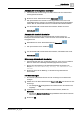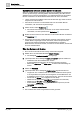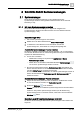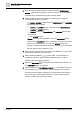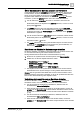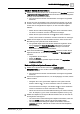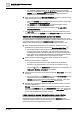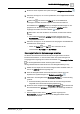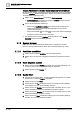User Manual
Schritt
-
für
-
S
chritt Bedienanweisungen
Systemmanager
2
A6V10415471_de_a_40 25 | 385
Öffnen des sekundären Bereichs zulassen oder verhindern
In der Regel öffnet sich der sekundäre Arbeitsbereich bei Bedarf, wenn Sie eine
Auswahl treffen, die diesen erfordert. Wenn sich der sekundäre Arbeitsbereich
öffnet, nimmt er die Hälfte des ansonsten vom primären Arbeitsbereich
eingenommenen Platzes ein. Sie können das Öffnen des sekundären Bereichs
verhindern, so dass der primäre Bereich immer die volle Breite einnimmt.
1. Um das Öffnen des sekundären Bereichs zu verhindern, klicken Sie das
Stecknadelsymbol in der Kopfleiste des primären Bereichs, so dass es sich in
Sperrposition befindet.
a Der primäre Bereich ist über die volle Breite gesperrt und der sekundäre
Bereich öffnet sich nicht. Eine normalerweise im sekundären Arbeitsbereich
angezeigte Auswahl (z. B. Verknüpfungen) wird stattdessen in den primären
Arbeitsbereich umgeleitet.
1. Um das erneute Öffnen des sekundären Bereichs zuzulassen, klicken Sie das
Stecknadelsymbol in der Kopfleiste des primären Bereichs, so dass es sich in
entsperrter Position befindet.
a Der primäre Bereich ist auf seine gesamte Breite entsperrt und wird bei einer
Auswahl, die im sekundären Bereich angezeigt wird, grössenverändert, um
Platz für den sekundären Bereich zu schaffen.
Bezeichnen von Objekten im Systemmanager einstellen
Sie können definieren, ob Objekte im Systemmanager nur mit einem Namen oder
nur mit einer Beschreibung oder beidem bezeichnet werden.
Hintergrundinformationen finden Sie im Abschnitt Referenz [➙ 193].
1. Klicken Sie im System Browser auf die Dropdown-Liste Anzeigemodus.
2. Wählen Sie, wie Sie die Objekte bezeichnen wollen:
– Beschreibung: Beispiel Anlage 1
– Beschreibung [Name]: Beispiel Anlage 1 [AHU]
– Name: Beispiel AHU1
– Name [Beschreibung]: Beispiel AHU1 [Anlage 1]
a Die Objekte werden in der System Browser-Struktur sowie in allen anderen
Arbeitsbereichen des Systemmanagers auf die gewählte Weise bezeichnet.
Hinweis: Die hier getroffene Wahl bleibt über Sessions hinaus bestehen und ist
benutzerspezifisch. Sie bestimmt ebenfalls, ob Sie in der Systemstruktur über den
Namen oder die Beschreibung nach Objekten suchen.
Verbreitung der Auswahl in anderen Bereichen einstellen
Sie können einstellen, ob der primäre und der Kontextbereich automatisch
aktualisiert werden, wenn Sie im System Browser eine Auswahl treffen.
l Um die automatische Verbreitung zu deaktivieren, aktivieren Sie das
Kontrollkästchen Manuelle Navigation.
a Wenn Sie das nächste Mal auf ein Objekt in der Struktur klicken, werden der
primäre und der Kontextbereich nicht automatisch aktualisiert und Sie müssen
dies manuell ausführen. Siehe Auswahl manuell in andere Bereiche verbreiten
[➙ 26].
l Um die automatische Verbreitung zu aktivieren, deaktivieren Sie das
Kontrollkästchen Manuelle Navigation.
a Wenn Sie das nächste Mal ein Objekt in der Struktur wählen, werden der
primäre und der Kontextbereich automatisch entsprechend der neuen Auswahl
aktualisiert.